什么是Microsoft Defender应用程序
偷偷努力,悄无声息地变强,然后惊艳所有人!哈哈,小伙伴们又来学习啦~今天我将给大家介绍《什么是Microsoft Defender应用程序》,这篇文章主要会讲到等等知识点,不知道大家对其都有多少了解,下面我们就一起来看一吧!当然,非常希望大家能多多评论,给出合理的建议,我们一起学习,一起进步!
互联网虽然很棒,但有时可能并不安全。 而且您可能会发现自己需要使用一个您不完全信任的网站,即使您担心它可能会使您的计算机感染恶意软件。 好消息是您可以使用 Microsoft Defender Application Guard 安全地访问该可疑站点。
但是什么是 Microsoft Defender Application Guard,如何在 Windows 10 和 11 中启用和使用它? 让我们来了解一下。
什么是 Microsoft Defender 应用程序防护?
Microsoft Defender Application Guard 是一个由 Hyper-V 驱动的迷你虚拟机,它的主要工作是在一个隔离的容器中运行 Microsoft Edge。
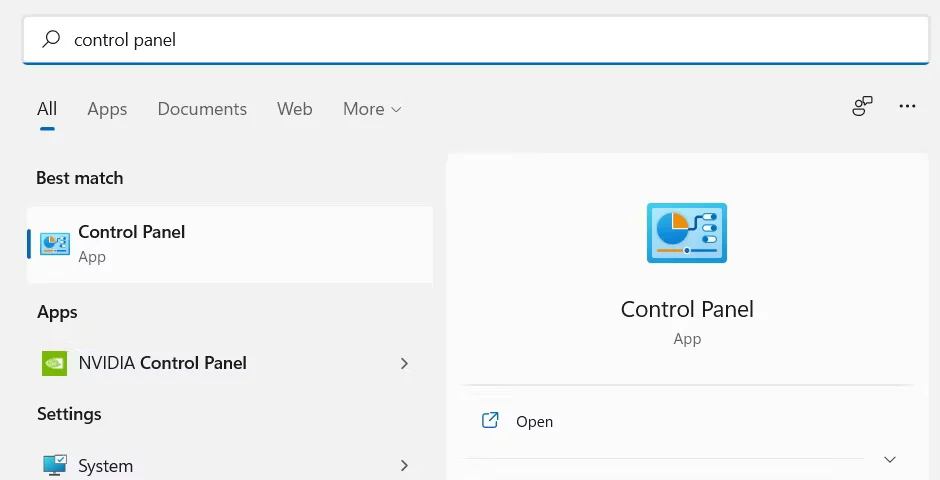
Windows 家庭版未安装 Microsoft Defender 应用程序防护。 如果你想启用和使用它,你至少必须升级到 Windows Pro。
在隔离容器中,您访问的任何受恶意软件感染的站点都无法访问您的主系统。 此外,Edge 浏览器将以空白状态启动(其中不会包含您的任何用户信息)。 这意味着如果有人甚至设法破解它,他们将找不到任何有用的东西来对付你。
您基本上将在您的主系统遥不可及的情况下匿名浏览。
如何启用 Microsoft Defender 应用程序防护
考虑到 Microsoft Defender 应用程序防护是一项可选功能,Windows 将默认禁用它。 有两种方法可以启用它:控制面板和 Windows PowerShell。
我们将向您展示如何以两种方式做到这一点。
1.如何在控制面板中启用 Microsoft Defender 应用程序防护
要使用此方法启用该功能,您需要打开控制面板 第一的。 按Win + S调出 Windows 搜索。 类型 控制面板 在搜索框中,然后单击 控制面板 搜索结果中的应用程序。
在控制面板中,单击 程式 然后继续 打开或关闭 Windows 功能.
在 Windows 功能对话框中,向下滚动并勾选复选框 Microsoft Defender 应用程序防护.
点击 好的 关闭对话框。
Windows 将需要一些时间来启用该功能,然后,您将看到另一个对话框,要求您重新启动 Windows PC。 点击 现在重启.
当 PC 重新启动时,您将启用该功能。 如果你想禁用它,只需再次打开 Windows 功能对话框并取消选中 Microsoft Defender 应用程序防护.
2. 如何使用 PowerShell 启用 Microsoft Defender 应用程序防护
要启动 PowerShell,请按 Win + S 打开 Windows 搜索。 类型 电源外壳 在搜索框中,当应用程序出现在搜索结果中时,右键单击它并选择 以管理员身份运行. 点击 是的 在 UAC 提示符下。
在 PowerShell 中,键入以下命令并点击 进入:
Enable-WindowsOptionalFeature -online -FeatureName Windows-Defender-ApplicationGuard
然后 PowerShell 将询问您是否要重新启动计算机。 类型 是的 在 PowerShell 中,点击 进入 键,您的计算机将重新启动。
如果要禁用该功能,请在 PowerShell 中输入以下命令并点击 进入:
Disable-WindowsOptionalFeature -online -FeatureName Windows-Defender-ApplicationGuard
如何在 Edge 浏览器中使用 Microsoft Defender 的应用程序防护
启用 Microsoft Defender 应用程序防护后,您可以使用它在隔离容器中启动 Microsoft Edge。
为此,请打开 Edge 浏览器并单击 三个水平点 在右上角。 在出现的菜单中,选择 新的应用程序防护窗口.
然后你会看到一个新的 Microsoft Edge 窗口出现,它在任务栏中的图标将在右上角有一个盾牌。 现在您可以浏览这些有风险的网站,而不必担心它们会用恶意软件感染您的计算机。
Microsoft Defender 应用程序防护使浏览不安全的站点更安全
当您在线时,远离高风险网站是一种很好的做法。 但是,如果您必须访问它们,您可以这样做,而不会使您的 Windows 10 或 11 计算机处于危险之中。 只需启用 Microsoft Defender 应用程序防护并将其与 Microsoft Edge 一起使用即可安全访问它们。
好了,本文到此结束,带大家了解了《什么是Microsoft Defender应用程序》,希望本文对你有所帮助!关注golang学习网公众号,给大家分享更多文章知识!
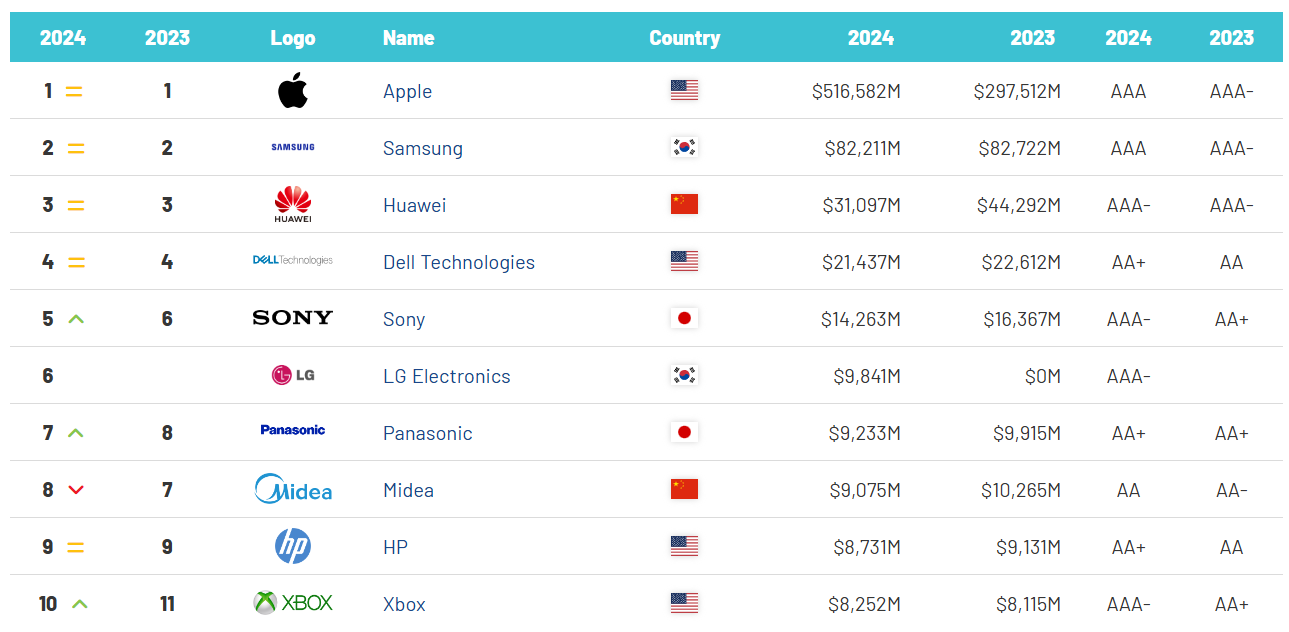 苹果、三星、华为前三,Brand Finance 2024 全球电子和家电品牌价值 50 强榜单发布
苹果、三星、华为前三,Brand Finance 2024 全球电子和家电品牌价值 50 强榜单发布
- 上一篇
- 苹果、三星、华为前三,Brand Finance 2024 全球电子和家电品牌价值 50 强榜单发布

- 下一篇
- Java 函数中泛型参数传递的复杂性?
-

- 文章 · 软件教程 | 2分钟前 |
- 美图秀秀在线PS入口及手机版使用教程
- 340浏览 收藏
-

- 文章 · 软件教程 | 3分钟前 |
- Win11方舟卡顿优化技巧
- 108浏览 收藏
-

- 文章 · 软件教程 | 4分钟前 |
- 抖音火山版赚钱方法及玩法教程
- 332浏览 收藏
-

- 文章 · 软件教程 | 6分钟前 |
- 淘宝2025双11红包领取方法及入口
- 288浏览 收藏
-

- 文章 · 软件教程 | 7分钟前 |
- Win10蓝牙耳机连接教程及配对方法
- 448浏览 收藏
-

- 文章 · 软件教程 | 9分钟前 |
- QQ邮箱网页登录入口及方法大全
- 156浏览 收藏
-

- 文章 · 软件教程 | 9分钟前 |
- vivo浏览器迅雷流畅播怎么用
- 395浏览 收藏
-

- 文章 · 软件教程 | 12分钟前 |
- 惠普Pavilion风扇转速不稳解决方法
- 431浏览 收藏
-

- 文章 · 软件教程 | 14分钟前 |
- 微信传大文件技巧全攻略
- 206浏览 收藏
-

- 文章 · 软件教程 | 15分钟前 |
- Win11重装系统教程U盘安装指南
- 246浏览 收藏
-

- 文章 · 软件教程 | 16分钟前 |
- 百度地图导航中途退出怎么解决
- 359浏览 收藏
-

- 前端进阶之JavaScript设计模式
- 设计模式是开发人员在软件开发过程中面临一般问题时的解决方案,代表了最佳的实践。本课程的主打内容包括JS常见设计模式以及具体应用场景,打造一站式知识长龙服务,适合有JS基础的同学学习。
- 543次学习
-

- GO语言核心编程课程
- 本课程采用真实案例,全面具体可落地,从理论到实践,一步一步将GO核心编程技术、编程思想、底层实现融会贯通,使学习者贴近时代脉搏,做IT互联网时代的弄潮儿。
- 516次学习
-

- 简单聊聊mysql8与网络通信
- 如有问题加微信:Le-studyg;在课程中,我们将首先介绍MySQL8的新特性,包括性能优化、安全增强、新数据类型等,帮助学生快速熟悉MySQL8的最新功能。接着,我们将深入解析MySQL的网络通信机制,包括协议、连接管理、数据传输等,让
- 500次学习
-

- JavaScript正则表达式基础与实战
- 在任何一门编程语言中,正则表达式,都是一项重要的知识,它提供了高效的字符串匹配与捕获机制,可以极大的简化程序设计。
- 487次学习
-

- 从零制作响应式网站—Grid布局
- 本系列教程将展示从零制作一个假想的网络科技公司官网,分为导航,轮播,关于我们,成功案例,服务流程,团队介绍,数据部分,公司动态,底部信息等内容区块。网站整体采用CSSGrid布局,支持响应式,有流畅过渡和展现动画。
- 485次学习
-

- ChatExcel酷表
- ChatExcel酷表是由北京大学团队打造的Excel聊天机器人,用自然语言操控表格,简化数据处理,告别繁琐操作,提升工作效率!适用于学生、上班族及政府人员。
- 3197次使用
-

- Any绘本
- 探索Any绘本(anypicturebook.com/zh),一款开源免费的AI绘本创作工具,基于Google Gemini与Flux AI模型,让您轻松创作个性化绘本。适用于家庭、教育、创作等多种场景,零门槛,高自由度,技术透明,本地可控。
- 3410次使用
-

- 可赞AI
- 可赞AI,AI驱动的办公可视化智能工具,助您轻松实现文本与可视化元素高效转化。无论是智能文档生成、多格式文本解析,还是一键生成专业图表、脑图、知识卡片,可赞AI都能让信息处理更清晰高效。覆盖数据汇报、会议纪要、内容营销等全场景,大幅提升办公效率,降低专业门槛,是您提升工作效率的得力助手。
- 3439次使用
-

- 星月写作
- 星月写作是国内首款聚焦中文网络小说创作的AI辅助工具,解决网文作者从构思到变现的全流程痛点。AI扫榜、专属模板、全链路适配,助力新人快速上手,资深作者效率倍增。
- 4548次使用
-

- MagicLight
- MagicLight.ai是全球首款叙事驱动型AI动画视频创作平台,专注于解决从故事想法到完整动画的全流程痛点。它通过自研AI模型,保障角色、风格、场景高度一致性,让零动画经验者也能高效产出专业级叙事内容。广泛适用于独立创作者、动画工作室、教育机构及企业营销,助您轻松实现创意落地与商业化。
- 3818次使用
-
- pe系统下载好如何重装的具体教程
- 2023-05-01 501浏览
-
- qq游戏大厅怎么开启蓝钻提醒功能-qq游戏大厅开启蓝钻提醒功能教程
- 2023-04-29 501浏览
-
- 吉吉影音怎样播放网络视频 吉吉影音播放网络视频的操作步骤
- 2023-04-09 501浏览
-
- 腾讯会议怎么使用电脑音频 腾讯会议播放电脑音频的方法
- 2023-04-04 501浏览
-
- PPT制作图片滚动效果的简单方法
- 2023-04-26 501浏览




